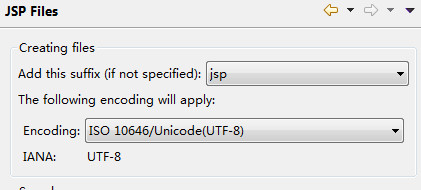1.Tomcat的准备。
这里使用的是tomcat 7.0非安装版,可以在这里或者百度网盘下载
将其解压到C: omcat目录下,
2.如何添加一个web app
通过bin目录下的startup和shutdown分别开启和关闭服务器。访问127.0.0.1:8080,就会访问webapps目录下的ROOT文件夹,但是现在访问127.0.0.1:8080/tutorial会返回404,
如何创建一个127.0.0.1:8080/tutorial呢?
在webapps目录新建一个tutorial文件夹,里面新建一个index.html文件,内容
<html><body> <h1>This is your tutorial page...</h1></body> </html>
在tutorial文件夹下创建WEB-INF文件夹,里面创建一个web.xml文件。内容如下
<?xml version="1.0" encoding="utf-8"?> <web-app xmlns="http://java.sun.com/xml/ns/javaee" xmlns:xsi="http://www.w3.org/2001/XMLSchema-instance" xsi:schemaLocation="http://java.sun.com/xml/ns/javaee http://java.sun.com/xml/ns/javaee/web-app_3_0.xsd" version="3.0" metadata-complete="true"> </web-app>
重启即可
3.创建Helloworld的servlet
3.1以MyEciipse方式
点击File->New->Web Project,项目名称HelloWorld,一路next,项目结构图如下

helloworld项目完成。
运行该项目的三种方式
1.在WebRoot项上右键,然后复制,粘贴到tomcat的webapps目录下,改名为helloworld,
访问127.0.0.1:8080/helloworld,即可
2. MyEclipse自带了2个Tomcat服务器,如下图,server标签显示了其状态
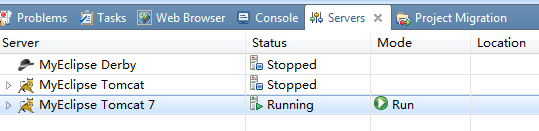
右键你的HelloWorld工程,run as ,选择3 MyEclipse server application,在弹出的对话框中选择可用的server
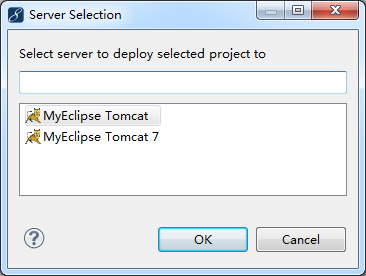
此时,MyEclipse自动为你打开页面,当然你也可以自己使用浏览器访问127.0.0.1:8080/HelloWorld

MyEclipse 自带tomcat的配置选项在windows ->preferences->Servers->Integrated Sandbox
3.为MyEclipse添加我们自己下载的tomcat服务器
在windows ->preferences->Servers-Tomcat中选择自己的tomcat版本号,我们这里是7.X,
右侧 使能,选择我们的tomcat存放路径

此时servers标签就会出现刚才添加的tomcat7.x
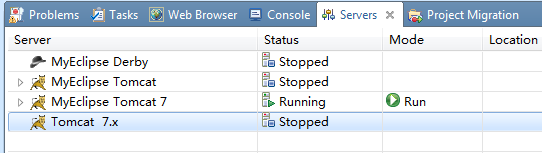
关闭其他运行中的tomcat server,
右键项目run as,同方法2
注意:此时MyEclipse在你的tomcat webapps目录下拷贝了网站内容,省去了方法1手工复制粘贴。
3.2以Eclipse方式
打开Eclipse,点击File->New->Dynamic Web Project,项目名称为MyHello,完成得到
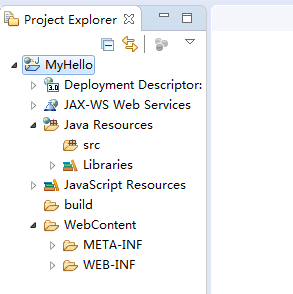
需要在WebContent目录下一个index.html
运行该项目需要一个Server,Eclipse没有带。方法有两种:
方法1.可以右键 run as ->run on server的时候,根据Eclipse提示,先选择tomcat版本号

,下一步,输入tomcat的路径
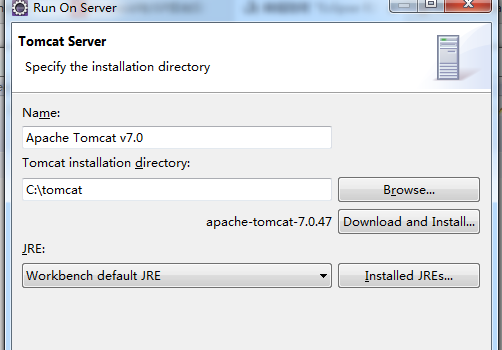
这样就完成了
项目结构图会多出一个Servers项目,run as 后效果

方法2 run 项目之前,先行创建一个Server,点击Windows菜单下的
preferences,选择Server->Runtime Environments,如果没有,选择Add
,在新窗口中选择V7.0,如图,填写tomcat的路径

打WAR包部署你的项目
右键工程,export 导出war包,导出到tomcat的webapps目录,启动的时候,自动加载该war包。比如war包叫goodie.war,直接访问localhost:8080/goodie
如果想对该项目重新定义一个URL路径,在conf目录下的server.xml文件中,在Host项中添加<Context docBase="goodie" path="/candy" reloadable="true" />
访问localhost:8080/candy 就是访问localhost:8080/goodie
在此基础之上的强化,可参见该文章。
附录:Eclipse小技巧。
视图的准备
在Quick Access右侧小图标,打开Open Perspective
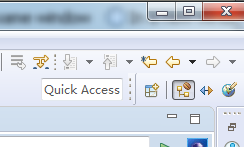 或者在window->Perspective中选择
或者在window->Perspective中选择
在window->Preference->General->Perspectives
中可以选择默认。
设置UTF-8
MyEclipse和Eclipse 打开Windows preferences
General->Workspace-改成UTF-8
搜索jsp,将jsp文件编码改成utf-8